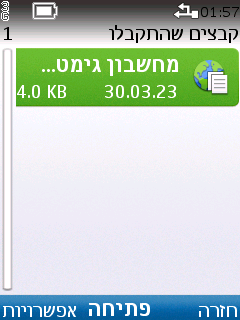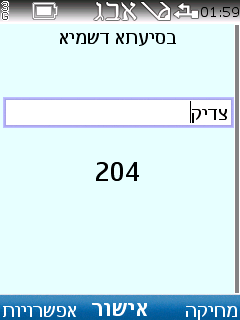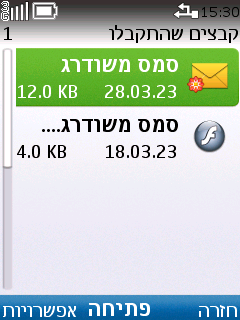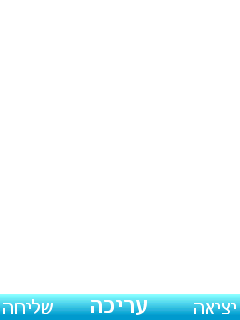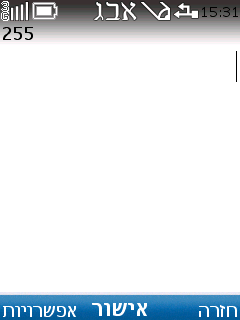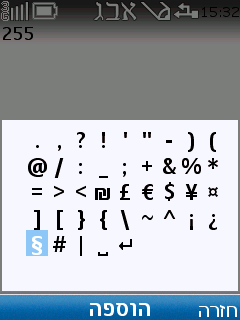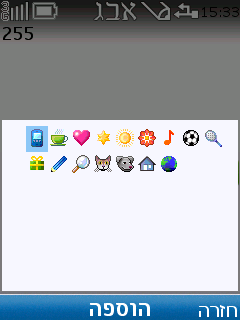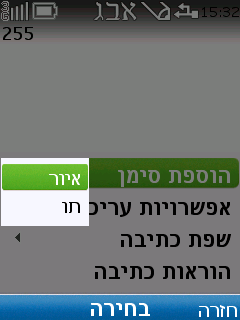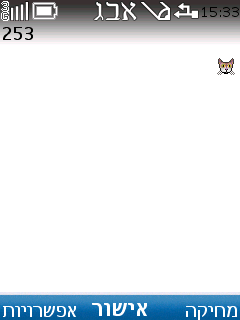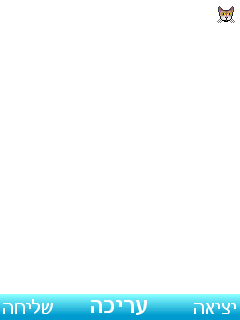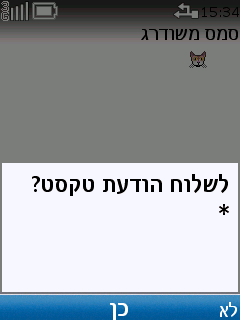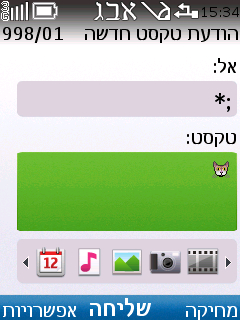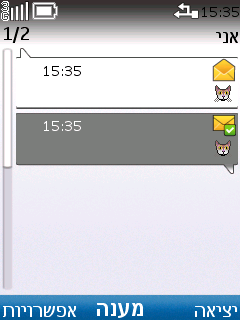בס"ד
שלום! במדריך הזה אסביר איך ליצור קובץ SWF פשוט
קודם כל הורידו את Flash CS3
Adobe Flash CS3 Professional.zip
(מקור התוכנה: https://getintopc.com)
הפעילו כמנהל (רק בפעם הראשונה) את הקובץ Flash.exe
אם התוכנה לא נפתחת - נסו להתקין את הרכיבים האלה https://mitmachim.top/topic/15783
או לשנות לתוכנה את התאימות במאפיינים.
בחלון ההתחלה אפשר לבחור בתבנית לC2:


הוסיפו טקסט מהכלים (תוכלו להסיף גם צורות תמונות וכו')

בחלון המאפיינים למטה, תוכלו לשנות מאפיינים כמו: גודל הטקסט, יישור, צבע ועוד.
שימו לב שכשכותבים בלשון הקודש, הטקסט מתהפך.
לכן שנו בהגדרה הראשונה משמאל מStatic Text לDynamic Text שזה אומר שהטקסט יכול להשתנות, ובC2 הוא יתהפך חזרה.

כעת ייצאו לקובץ SWF

אחרי שתשמרו יפתח חלון עם הגדרות הייצוא.
נוקיה C2 לא תומך ב Flash Player 9, וב ActionScript 3
ל Flash Lite יש יותר אפשרויות בפלאפונים (לדוגמא מסך מלא)

והעבירו את הקובץ לפלאפון